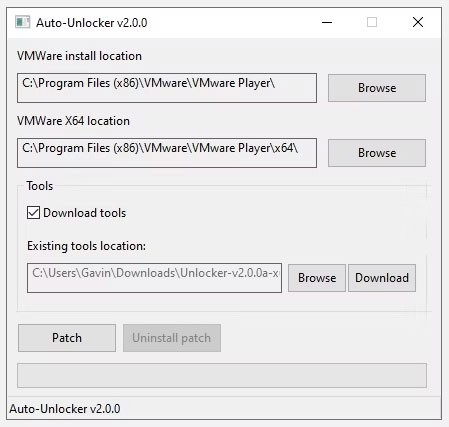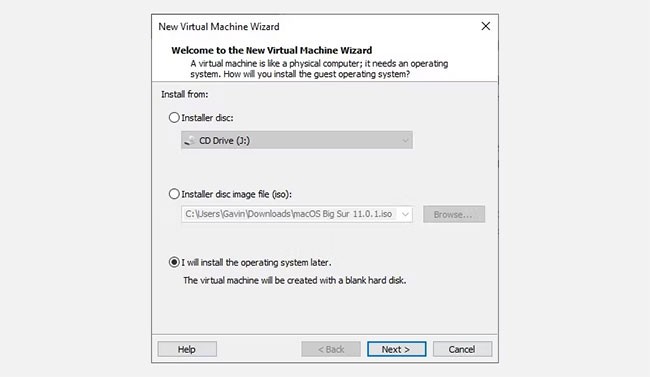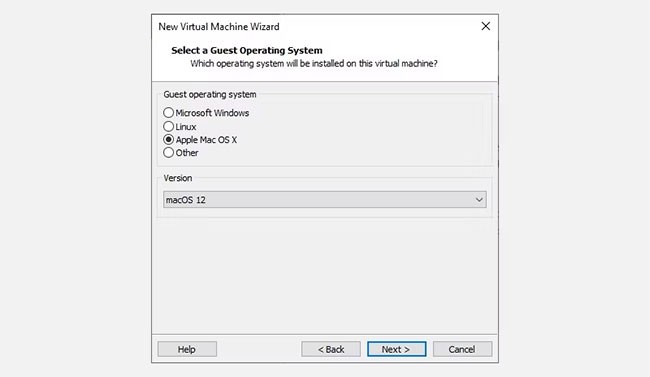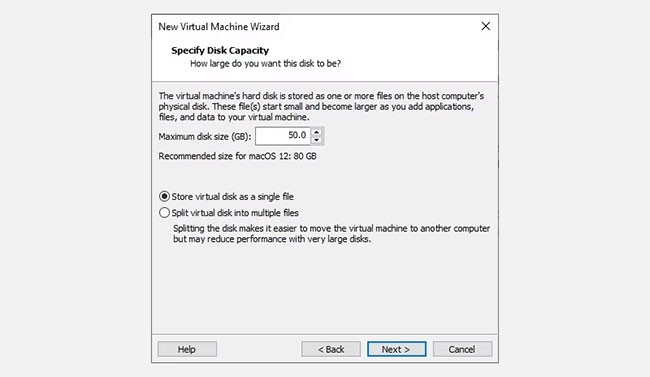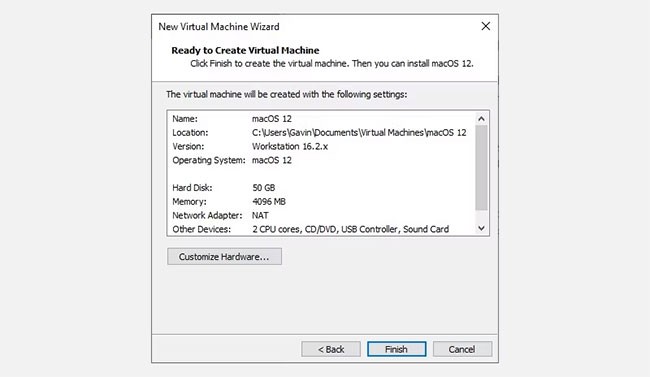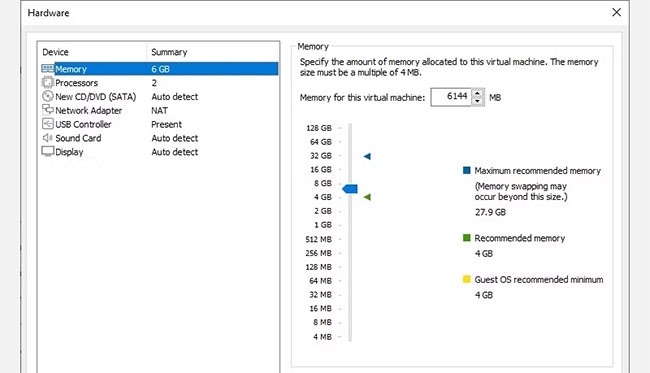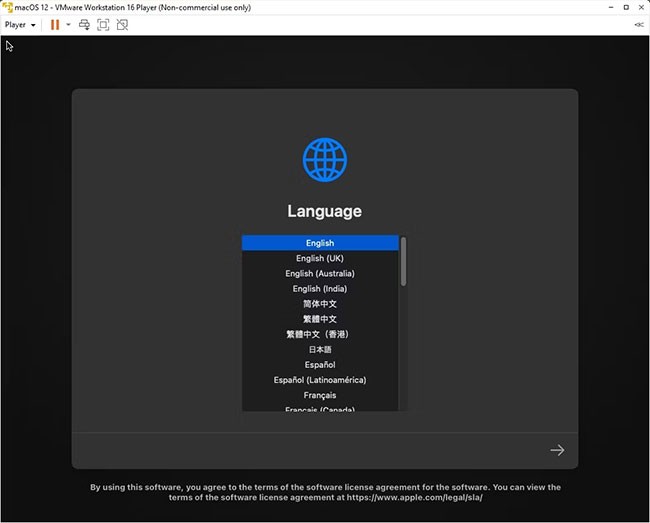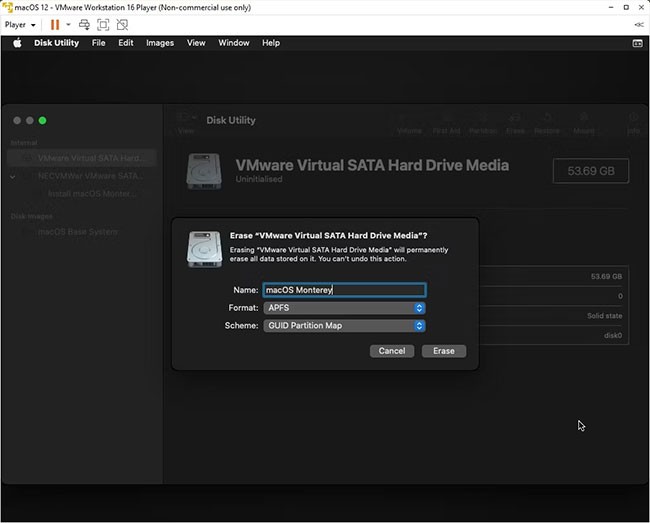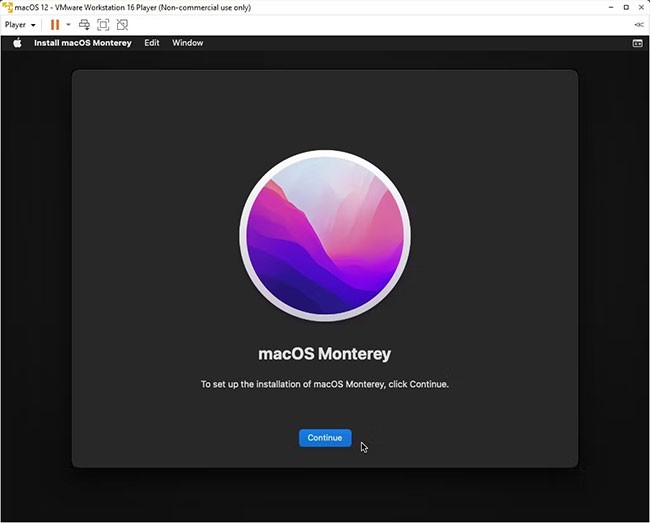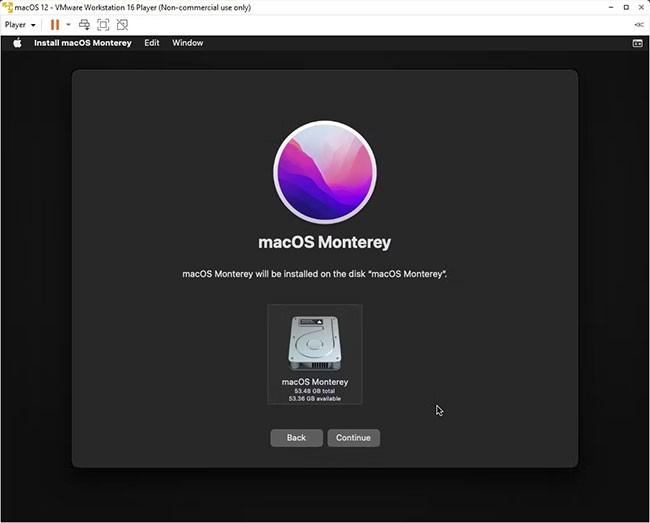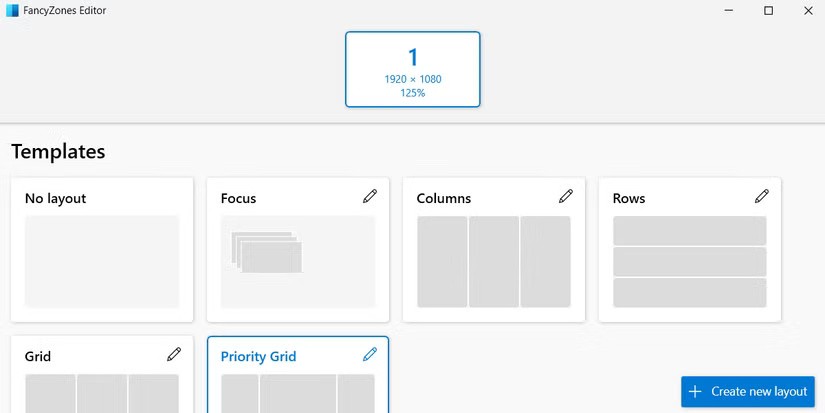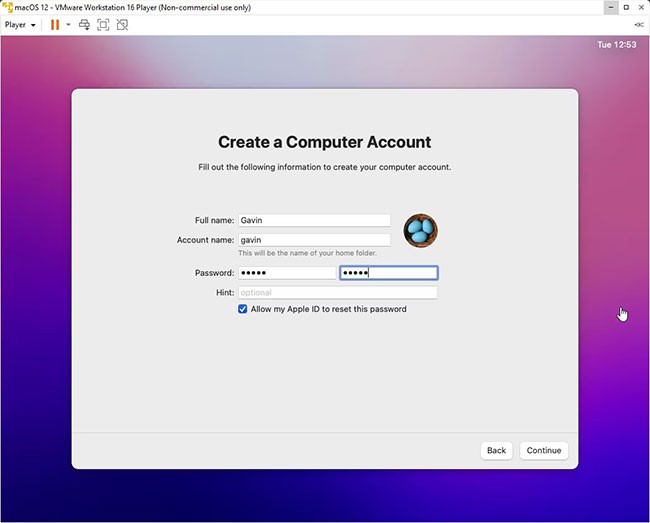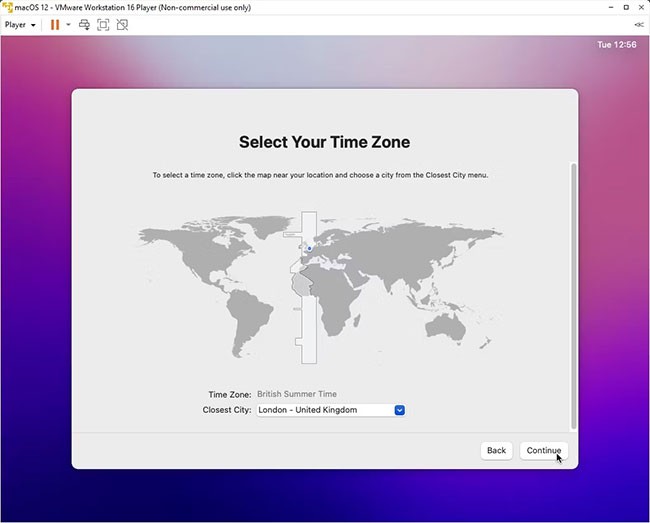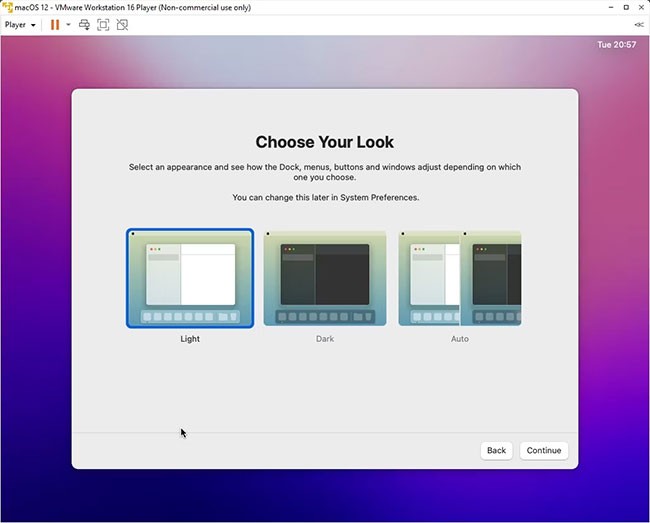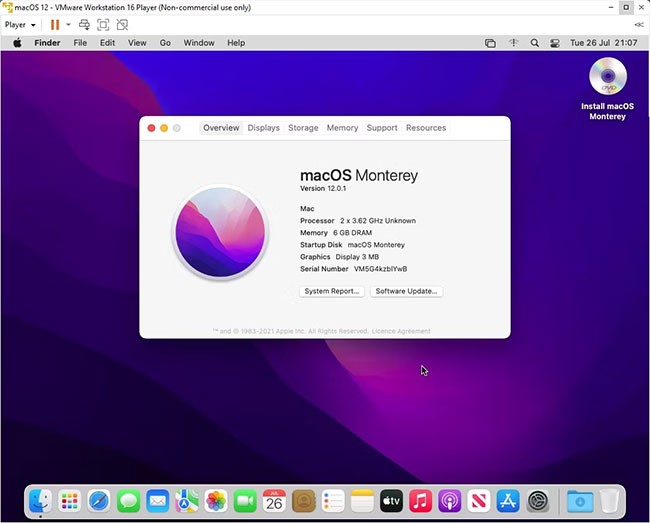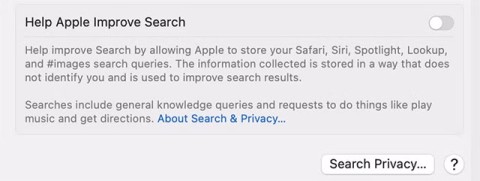คุณสามารถติดตั้ง macOS บน Windows ได้โดยใช้ VirtualBox แต่หากคุณต้องการใช้ VMware มากกว่า VirtualBox คุณสามารถสร้างเครื่องเสมือน macOS Monterey โดยใช้ VMware ที่ทำงานเหมือนกับ VirtualBox ทุกประการ และเช่นเดียวกับ VirtualBox VMware จำเป็นต้องติดตั้งแพตช์ก่อนที่เครื่องเสมือน macOS Monterey จะทำงานได้
คู่มือนี้ใช้กับระบบ Intel และ AMD ผู้ใช้ AMD ต้องใช้โค้ดส่วนที่สองเมื่อแก้ไขไฟล์ VMX ของเครื่องเสมือน
ไฟล์ที่จำเป็นในการสร้างเครื่องเสมือน macOS บน Windows 10 โดยใช้ VMware Workstation Player
ก่อนที่เราจะเจาะลึกว่าจะทำอย่างไร คุณต้องดาวน์โหลดและติดตั้งเครื่องมือที่จำเป็น
คุณต้องมี macOS ด้วย Monterey เป็น macOS เวอร์ชันเสถียรล่าสุด ณ ขณะที่เขียนบทความนี้ แม้ว่า macOS Ventura จะพร้อมใช้งานในเร็วๆ นี้ คุณสามารถดูลิงก์ดาวน์โหลดสำหรับ macOS Monterey ได้จากลิงก์ด้านล่าง
การลงชื่อเข้าใช้บัญชี iCloud ของคุณบนเครื่องเสมือน VMware Player นั้นง่ายกว่าบนเครื่องเสมือน VirtualBox มาก แม้ว่านี่จะเป็น macOS เวอร์ชันหนึ่งที่ทำงานบน Windows แต่ฟีเจอร์บางอย่างของ macOS อาจใช้งานไม่ได้
เมื่อดาวน์โหลดเสร็จสิ้น ให้คลิกขวาที่ไฟล์และเลือก"แยกเป็น macOS Monterey" โดยใช้เครื่องมือบีบอัด เช่น WinZip หรือ 7-Zip
วิธีเรียกใช้ macOS บน Windows 10 โดยใช้ VMware Workstation Player
1. แพตช์ VMware Workstation Player
เครื่องมือปลดล็อก VMware macOS Monterey
ก่อนที่คุณจะเริ่มเพิ่ม โปรดดาวน์โหลดเครื่องมือแพตช์เวอร์ชันล่าสุด
ขั้นตอนที่ 1: เรียกดูตำแหน่งที่คุณดาวน์โหลดเครื่องมือแพตช์ แตกไฟล์จากไฟล์เก็บถาวร กระบวนการนี้จะทำงานได้ดีที่สุดเมื่อโฟลเดอร์ต่างๆ อยู่ในไดรฟ์เดียวกัน (เช่น ทั้งโฟลเดอร์รูทของ VMware และไฟล์เก็บถาวรที่แตกไฟล์จะอยู่ในไดรฟ์ C:\)
ขั้นตอนที่ 2: ตรวจสอบให้แน่ใจว่าได้ปิด VMware เรียบร้อยแล้ว ในโฟลเดอร์ Unlocker ให้คลิกขวาที่ ไฟล์สคริปต์ win-install แล้วเลือกRun as Administrator หน้าต่าง Command Prompt จะเปิดขึ้นและสคริปต์แพตช์จะทำงาน
โปรดระวัง ขณะที่สคริปต์กำลังทำงาน คุณต้องคอยสังเกตข้อความ"ไม่พบไฟล์"
เหตุผลที่พบบ่อยที่สุดสำหรับ ข้อความ "ไม่พบไฟล์" หรือ"ระบบไม่พบไฟล์ที่ระบุ" ก็คือการติดตั้ง VMware Workstation Player ในตำแหน่งอื่นที่ไม่ใช่โฟลเดอร์เริ่มต้นและดำเนินการแพตช์จากโฟลเดอร์อื่น
เมื่อแพตช์เสร็จสมบูรณ์แล้ว คุณสามารถเปิด VMware ได้
2. สร้างเครื่องเสมือน macOS Monterey ด้วย VMware
ขั้นตอนที่ 1: เลือก"สร้างเครื่องเสมือนใหม่" และเลือก"ฉันจะติดตั้งระบบปฏิบัติการในภายหลัง "
B2: ตอนนี้ เลือก Apple Mac OS X และเปลี่ยนเวอร์ชัน เป็นmacOS 12 หากคุณไม่เห็นตัวเลือก macOS แสดงว่าไม่ได้ติดตั้งแพตช์อย่างถูกต้อง
ขั้นตอนที่ 3: ต่อไป คุณต้องเลือกชื่อสำหรับเครื่องเสมือน macOS Monterey ของคุณ เลือกชื่อที่จำง่าย จากนั้นคัดลอกเส้นทางไฟล์ไปยังตำแหน่งที่สะดวก — คุณจะต้องใช้ชื่อนั้นเพื่อทำการแก้ไขในอีกสักครู่
B4: ในหน้าจอถัดไป ให้ตั้งค่าขนาดดิสก์เป็น 50GB หรือใหญ่กว่า และเลือก " จัดเก็บดิสก์เสมือนเป็นไฟล์เดียว " ทำตามขั้นตอนตัวช่วยสร้างการสร้างดิสก์เสมือนให้เสร็จสมบูรณ์ แต่อย่าเพิ่งเริ่มเครื่องเสมือน
3. แก้ไขการตั้งค่าเครื่องเสมือน macOS Monterey
ก่อนที่คุณจะเริ่มเครื่องเสมือน คุณต้องแก้ไขพารามิเตอร์ฮาร์ดแวร์
ปรับหน่วยความจำ
B1: จากหน้าจอหลักของ VMware เลือกเครื่องเสมือน macOS Monterey ของคุณ จากนั้นคลิกขวาและเลือกการตั้งค่า
B2: เพิ่มหน่วยความจำของเครื่องเสมือนเป็นอย่างน้อย 4GB คุณสามารถจัดสรรเพิ่มได้หากคุณมี RAM สำรอง
B3: ในProcessors ให้แก้ไขจำนวนคอร์ที่มีอยู่เป็น2 (หรือมากกว่าหากมี)
B4: ตอนนี้ เลือกNew CD/DVD (SATA) > ใช้ไฟล์อิมเมจ ISO เรียกดูไฟล์ ISO ของ macOS Monterey แล้วเลือก
B5: ปิด หน้าต่างฮาร์ดแวร์ และเลือกเสร็จสิ้น
อย่าเพิ่งเริ่มเครื่องเสมือน VMware Workstation Player macOS Monterey นะครับ ยังมีการแก้ไขไฟล์คอนฟิกูเรชันอีกเล็กน้อย
4. แก้ไขไฟล์ macOS Monterey VMX สำหรับฮาร์ดแวร์ Intel
ส่วนนี้สำหรับผู้ใช้ Intel ซึ่งประกอบด้วยชุดการปรับแต่งขั้นสุดท้ายที่คุณต้องทำก่อนเปิดเครื่องเสมือน VMware macOS Monterey ของคุณ!
ปิด VMware ไปที่ตำแหน่งที่คุณเก็บเครื่องเสมือน macOS ของคุณ ตำแหน่งเริ่มต้นคือ:
C:\Users\YOURNAME\Documents\Virtual Machines\YOUR MAC OS X FOLDERเรียกดูไฟล์ macOS Monterey.vmx คลิกขวาแล้วเลือกเปิดด้วย > Notepad (หรือโปรแกรมแก้ไขข้อความที่คุณต้องการ) เลื่อนลงไปด้านล่างสุดของไฟล์กำหนดค่าและเพิ่มบรรทัดต่อไปนี้:
smbios.reflectHost = "TRUE"
hw.model = "MacBookPro14,3"
board-id = "Mac-551B86E5744E2388"
smc.version = "0"เลือกบันทึก > ออก
ตอนนี้คุณสามารถเปิด VMware เลือกเครื่องเสมือน macOS Monterey ของคุณ และเปิดใช้งานได้เลย!
5. แก้ไขไฟล์ macOS Monterey VMX สำหรับฮาร์ดแวร์ AMD
ส่วนนี้สำหรับผู้ใช้ AMD เช่นเดียวกับส่วนข้างต้น ผู้ใช้ AMD จะต้องแก้ไขไฟล์ VMX ก่อนดำเนินการต่อ เวอร์ชัน AMD มีบรรทัดมากกว่าเวอร์ชัน Intel แต่คุณสามารถคัดลอกและวางข้อมูลลงในไฟล์ได้
ปิด VMware ไปที่ตำแหน่งที่คุณเก็บเครื่องเสมือน macOS ของคุณ ตำแหน่งเริ่มต้นคือ:
C:\Users\YOURNAME\Documents\Virtual Machines\YOUR MAC OS X FOLDERเรียกดู macOS Monterey.vmx คลิกขวาแล้วเลือกเปิดด้วย > Notepad (หรือโปรแกรมแก้ไขข้อความที่คุณต้องการ) เลื่อนลงไปด้านล่างสุดของไฟล์กำหนดค่าและเพิ่มบรรทัดต่อไปนี้:
cpuid.0.eax = “0000:0000:0000:0000:0000:0000:0000:1011”
cpuid.0.ebx = “0111:0101:0110:1110:0110:0101:0100:0111”
cpuid.0.ecx = “0110:1100:0110:0101:0111:0100:0110:1110”
cpuid.0.edx = “0100:1001:0110:0101:0110:1110:0110:1001”
cpuid.1.eax = “0000:0000:0000:0001:0000:0110:0111:0001”
cpuid.1.ebx = “0000:0010:0000:0001:0000:1000:0000:0000”
cpuid.1.ecx = “1000:0010:1001:1000:0010:0010:0000:0011”
cpuid.1.edx = “0000:0111:1000:1011:1111:1011:1111:1111”เลือกบันทึก > ออก
ตอนนี้คุณสามารถเปิด VMware เลือกเครื่องเสมือน macOS Monterey ของคุณ และเปิดใช้งานได้เลย!
6. กำหนดค่าและติดตั้งเครื่องเสมือน macOS Monterey
หลังจากเปิดใช้งานเครื่องเสมือน macOS Monterey แล้ว คุณจะต้องกำหนดค่าที่เก็บข้อมูลก่อนการติดตั้ง
B1: จากนั้นเลือกDisk Utility เพื่อ สร้างไดรฟ์ใหม่ให้ macOS Monterey ติดตั้ง
B2: ในDisk Utility ให้เลือกVMware Virtual SATA Hard Drive Media จากคอลัมน์ไดรฟ์ภายใน
B3: หลังจากเลือกไดรฟ์แล้ว ให้ไปที่ ตัวเลือก ลบ ที่ด้านบนของยูทิลิตี้
B4: ตั้งชื่อไดรฟ์ ตั้งค่าFormat เป็นAPFS และScheme เป็นGUID Partition Map
B5: เลือกลบ
B6: เมื่อเสร็จสิ้น คุณสามารถออกจาก Disk Utility เพื่อกลับไปยังหน้าจอการกู้คืน Monterey จากตรงนี้ คุณต้องเลือกติดตั้ง macOS Monterey
B7: เลือกไดรฟ์ที่คุณสร้างในDisk Utility > ดำเนินการ ต่อ
ขั้นตอนการติดตั้งใช้เวลาสักครู่ แต่เร็วกว่า VirtualBox เมื่อโหลด macOS Monterey เสร็จ คุณสามารถกำหนดค่าระบบปฏิบัติการได้ตามต้องการ
7. ติดตั้ง VMware Tools ลงในเครื่องเสมือน macOS Monterey
ตอนนี้คุณต้องติดตั้ง VMware Tools ซึ่งเป็นคอลเลกชันของยูทิลิตี้และส่วนขยายที่ช่วยปรับปรุงการจัดการเมาส์ ประสิทธิภาพวิดีโอ และสิ่งที่เป็นประโยชน์อื่นๆ
ในขณะที่เครื่องเสมือน macOS ทำงานอยู่ ให้ไปที่Player > จัดการ > ติดตั้ง VMware Tools
แผ่นติดตั้งจะปรากฏบนเดสก์ท็อป macOS ของคุณ เมื่อตัวเลือกปรากฏขึ้น ให้เลือก " ติดตั้ง VMware Tools" จากนั้นอนุญาตให้เข้าถึงไดรฟ์ข้อมูลแบบถอดได้ ทำตามขั้นตอนการติดตั้งที่แนะนำ ซึ่งจะแจ้งให้คุณรีบูตเมื่อติดตั้งเสร็จ
การแก้ไขปัญหา
มีบางสิ่งที่อาจผิดพลาดได้ระหว่างการติดตั้งเครื่องเสมือน macOS ใน VMware Player Workstation
1. หากคุณไม่เห็น"Apple Mac OS X" ในตัวช่วยสร้างการสร้างเครื่องเสมือน คุณจำเป็นต้องตรวจสอบกระบวนการแพตช์ ตรวจสอบให้แน่ใจว่าได้ปิดกระบวนการใดๆ ที่เกี่ยวข้องกับ VMware Player แล้ว
2. หากคุณได้รับข้อความ"ไม่รองรับ Mac OS X ด้วยการแปลไบนารี" เมื่อเริ่มต้นเครื่องเสมือน แสดงว่าคุณอาจต้องเปิดใช้งานการจำลองเสมือนในการกำหนดค่า BIOS/UEFI ของคุณ
3. หากคุณได้รับข้อความ"ข้อผิดพลาด VMware Player ไม่สามารถกู้คืนได้: (vcpu-0)" เมื่อเริ่มต้นเครื่องเสมือน คุณต้องกลับไปที่ไฟล์การกำหนดค่า macOS Monterey.vmx เพื่อให้แน่ใจว่าคุณได้เพิ่มบรรทัดเพิ่มเติมและบันทึกการแก้ไขแล้ว
4. หากคุณใช้ฮาร์ดแวร์ AMD และค้างอยู่ที่โลโก้ Apple ให้ปิดเครื่องเสมือนก่อน จากนั้นไปที่การตั้งค่า > ตัวเลือก > ทั่วไป เปลี่ยนระบบปฏิบัติการ Guest เป็นMicrosoft Windows และเวอร์ชัน เป็นWindows 10 x64 คลิกตกลง แล้วลองเปิดเครื่องเสมือนอีกครั้ง เมื่อโลโก้ Apple หายไป ให้ปิดเครื่องเสมือน แล้วตั้งค่า ตัวเลือกระบบปฏิบัติการ Guest กลับไปเป็นApple Mac OS X โดยเลือกเวอร์ชันที่ถูกต้อง